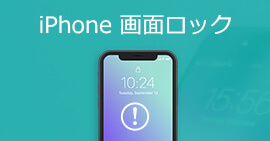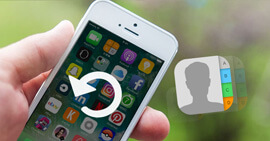簡単! iPhoneのアクティベーションロックを解除する方法
iPhoneデバイスのデータ、プライバシーを保護するために、iPhoneのアクティベーションロックをかかるケースがあります。ではある原因でiPhoneを初期化するなら、iPhoneのアクティベーションロックを解除する必要があります。
iPhone、iPadデバイスには、アクティベーションロックという機能が搭載されています。iPhoneを紛失や盗難に遭ったとき、ほかの誰かにiPhoneを強制初期化して、悪用される状況はよく聞かれます。アクティベーションロックをかけることで、iPhoneの初期化をできず、貴重な情報を第三者に見られる心配がなくなります。

iPhoneのアクティベーションロックを解除
iPhoneアクティベーションロックは、万一 iPhone、iPad、iPod touch、Apple Watch、Mac を失くしたり盗まれたりしても、デバイスと情報を安全に守るためのしくみです。クティベーションロックをかけることで、いつもはパスコードをかけていないiPhoneでも、紛失してしまった時に外部からロックをかけることができます。自分のデバイスを消去してしまった場合も、ほかの人からデバイスを買い取った場合も、正しい Apple ID とパスワードを入力して、アクティベーションロックを無効に切り替えることができます。
アクティベーションロックがオンの状態だと、初期化時に持ち主が設定していたApple IDとパスワードが必要になります。
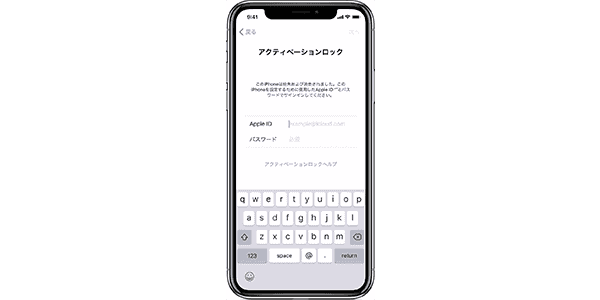
iPhoneのアクティベーションロック
Part 1:アクティベーションロックがかかる原因
上記の紹介のように、アクティベーションロックはiPhone、iPadのデータを保護するための仕組みです。iPhoneやiPadでアクティベーションロックにかかってしまう原因は主に3つあります。
1.iPhoneやiPadを中古で購入した場合
中古のiPhoneやiPadを購入した場合に、アクティベーションロックがかかってしまっているかどうかを確認する必要があります。特にオークションやフリマアプリなどでiPhoneを購入する際は、アクティベーションロックにかかっていることがたまにあるので注意が必要です。中古でiPhoneやiPadを購入する場合は、必ずiPhoneの初期化を行っている必要がありますので、AppleIDとパスワードが必要となりますので、教えてもらいましょう。
2.リカバリモードで復元をした場合
iPhoneやiPadはリカバリーモードでiTunesを使って復元する場合、もしリカバリーモードで復元する前にiCloudからサインアウトしていない場合、復元が終わった後にアクティベーションロックの解除を求められます。
このアクティベーションロックを解除するには、復元前にサインインしていたApple IDとパスワードを入力するしかありません。
3.別のApple IDが紐付いてしまった場合
複数のApple IDを持ち使い分けている人は、ある日突然iPhoneやiPadにアクティベーションロックが掛かる可能性もあります。
例えば、普段Macで使っているApple IDをiPhoneで間違って使ってしまった時や、その逆にiPhoneで使っているApple IDをMacで使ったらApple IDのヒモ付が変わってしまうのでアクティベーションロックがかかります。
Part 2:iPhoneのアクティベーションロックの解除方法
iPhoneのApple IDとパスコードを分かっているなら、アクティベーションロックを解除するには、単純にApple IDとパスワードを入力するだけでOKです。手順は下記のとおりです。
ステップ 1まずiPhoneの「設定」を開き、Apple ID(設定画面の一番上)のアカウントを選択します。それから「探す」を選択(この項目がない場合はiCloudを選択)します。
ステップ 2次に「iPhoneを探す」を選択して、iPhoneを探すの項目を「オフ」にします。
ステップ 3AppleID のパスワード入力が求められたら入力して、iPhoneを探すが「オフ」になったことを確認します。これでアクティベーションロックが解除されます。
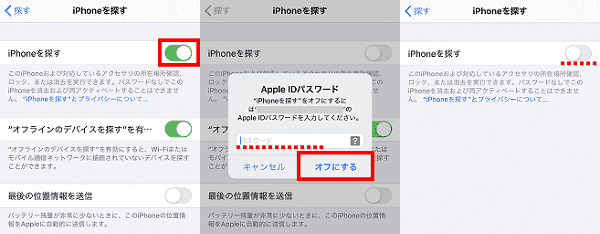
iPhoneを探す オフ
Part 3:iPhoneのアクティベーションロックを強制的に解除する方法
もし完全にApple IDなどを忘れてしまった場合は、iPhoneのアクティベーションロックを解除するにはどうすればいいでしょうか? もしApple IDまたはApple IDのパスワードを忘れた場合、Apple IDを取り戻して、iPhoneのアクティベーションロックを解除することができます。
Apple IDをリセットするなら、AppleサポートからApple IDのパスワードをリセットするか、専門なソフトを利用するのはできます。
Aiseesoft iPhone ロック解除は、iPone、iPad、iPodに向け、Apple IDの他、iPhone パスコード、スクリーンタイムパスコードを忘れた場合、ロックされたiPhone、Apple IDを解除できます。下記では古いApple IDを消去し、新しいApple IDとパスワードを設定する方法を説明します。
ステップ 1Apple IDを削除するために、下記のダウンロードボタンをクリックしてiPhone ロック解除をお使いのパソコンにダウンロードして実行してください。
ステップ 2メインインタフェース画面の「Apple ID 消去」をタップしてください。ソフトをiPhone/iPad/iPodに接続するために、iOSデバイスに信頼を確認する必要があります。デバイスにパスコードを入力して、信頼してください。それから「完了」をタップしましょう。
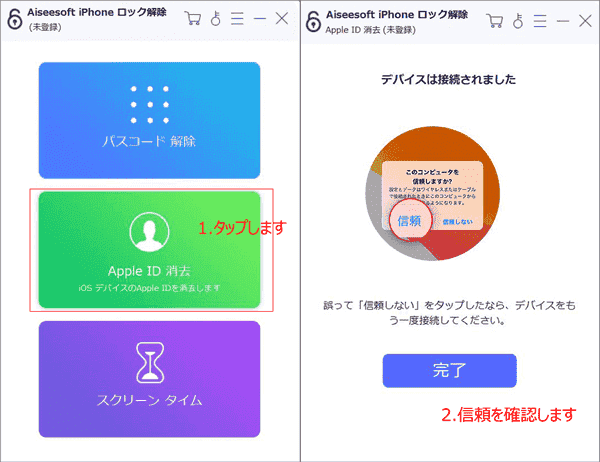
iPhone Apple ID 消去
ステップ 3それからApple IDを削除する前に、確認画面は表示されます。ご注意の内容を慎重に確認してください。問題はないなら、「スタート」ボタンをクリックして、Apple IDを消去開始します。
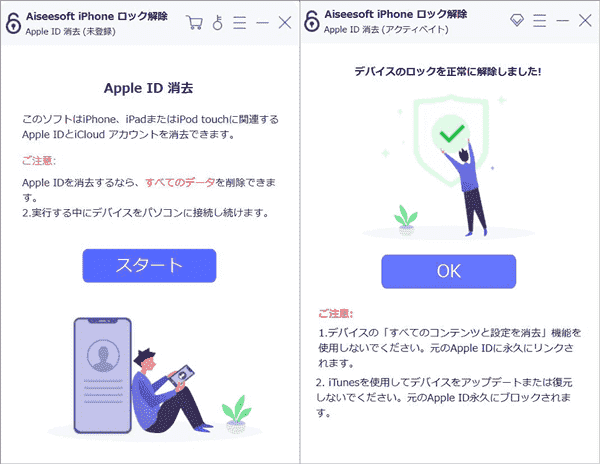
iPhone Apple ID 消去
ご注意:iPhoneのApple IDを消去するとすべてのコンテンツと設定は削除されます。だから使用する前に、iPhoneのデータをバックアップした方がいいです。
Part 4:iPhone 初期化の手順
この以上の方法に従って、iPhoneのアクティベーションロックを解除できます。それからiPhone、iPadを初期化することができます。iOSデバイスをリセット、初期化するには、iPhone自体でiPhoneを初期化するか、iTunesを利用してiPhoneをリセットするかができます。ここには具体的なiPhone初期化する手順は略にします。具体的な方法はiPhoneを初期化(リセット)する方法まで参考しましょう。
以上はiPhoneのアクティベーションロックを解除する方法の説明です。Apple IDやパスワード、iPhone内の個人情報などが盗難されてしまうのではないかという恐怖感もあります。なので、アクティベーションロックがかかってしまってiPhoneやiPadが文鎮化するのを防ぐためにも、必ず使っているApple IDは手元で管理するようにしてください。
推薦文章